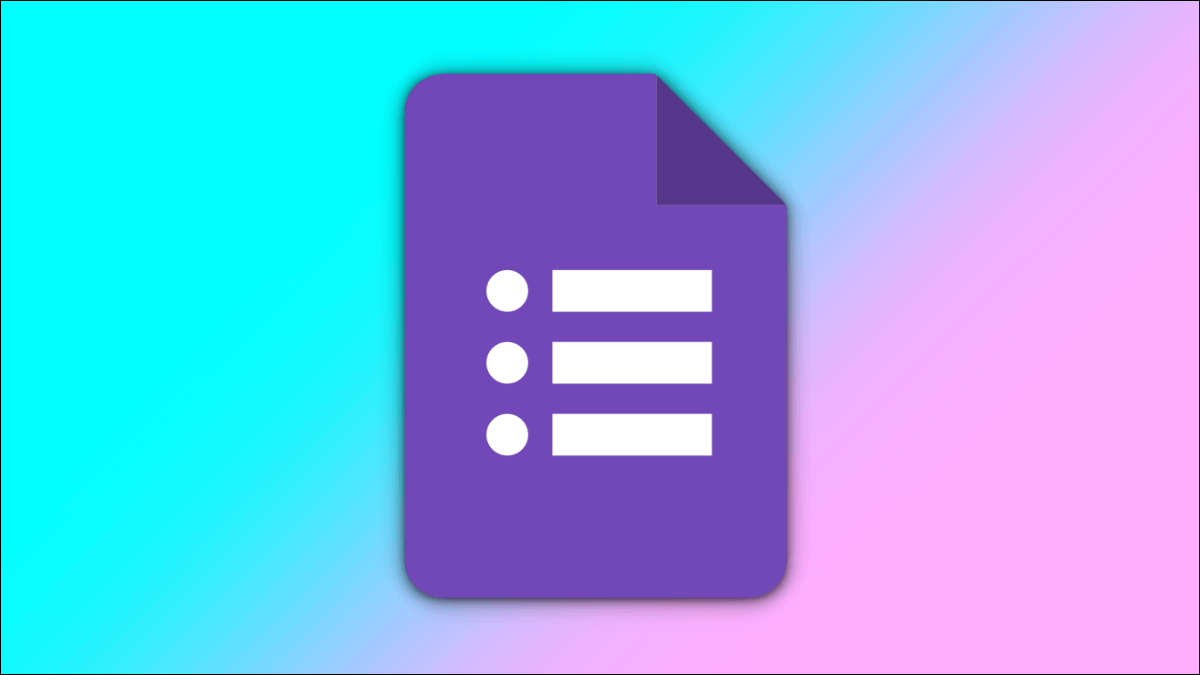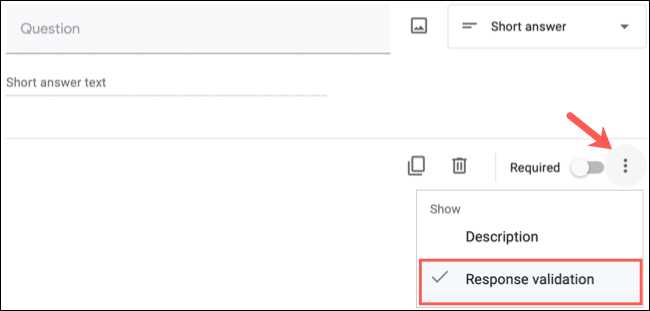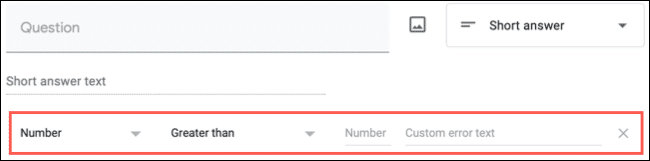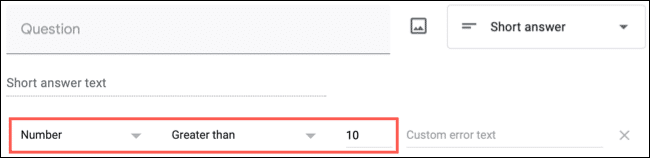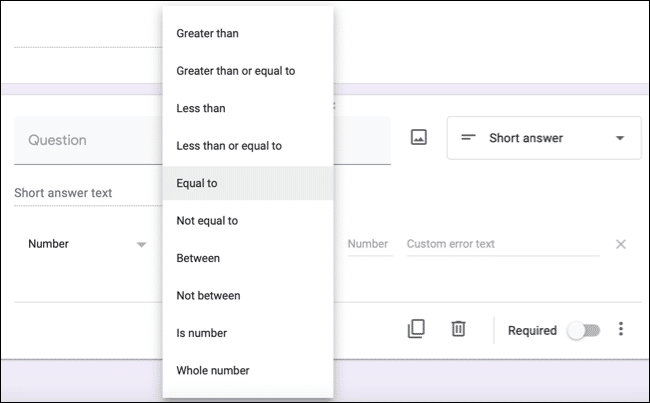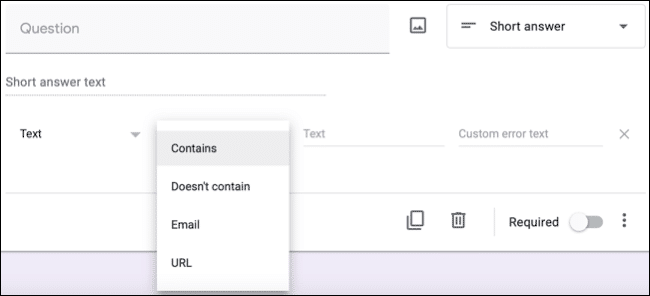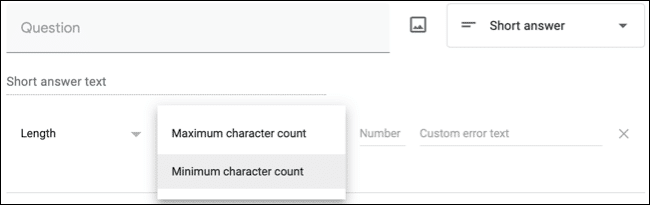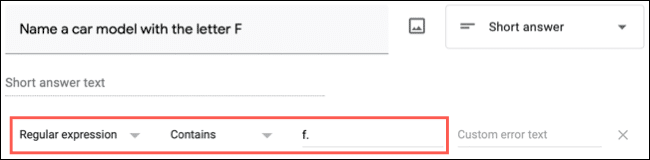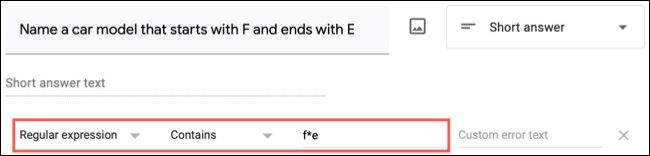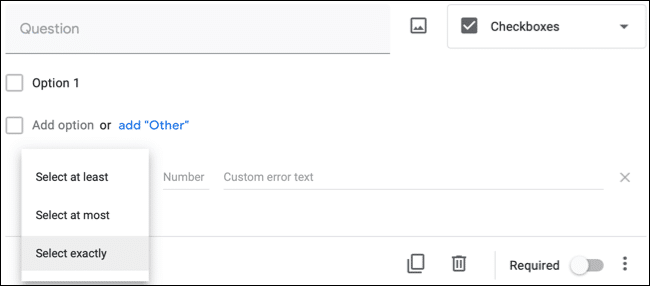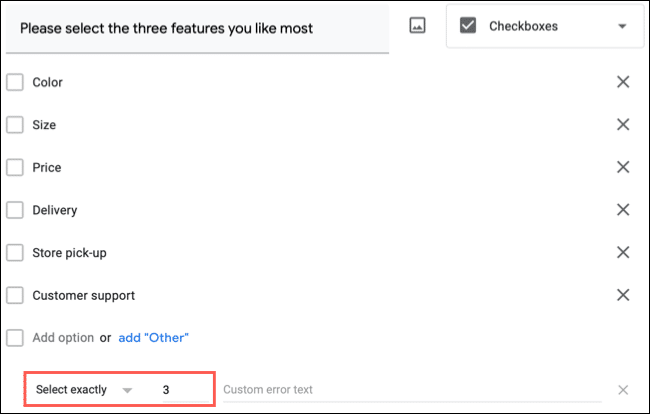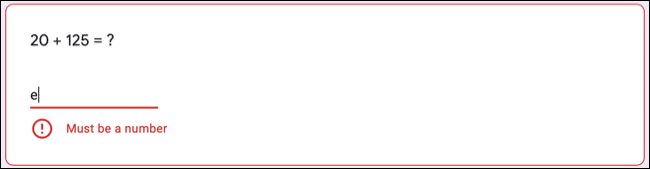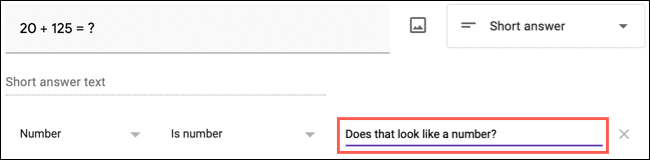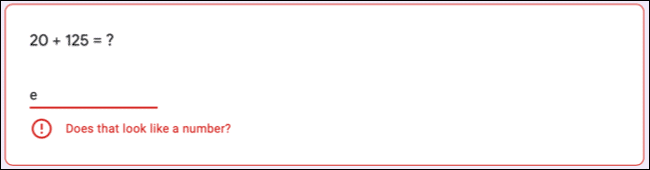كيفية التحقق من صحة الردود في Google Forms
إذا كنت تستخدم نماذج Google وتريد التأكد من أن الإجابات تقع ضمن معايير معينة ، فيمكنك استخدام ميزة التحقق من صحة الاستجابة. عندما لا تفي الإجابة بالمعايير الخاصة بك ، يمكنك عرض رسالة خطأ مخصصة.
حول التحقق من صحة الاستجابة في نماذج Google
ربما لديك سؤال حيث يجب أن تحتوي الإجابة على عنوان بريد إلكتروني أو عنوان URL أو نص آخر. أو ربما ترغب في القيام بأشياء مثل تحديد طول الإجابة ، أو طلب رقم أقل من أو أكبر من آخر ، أو طلب عدد محدد من المربعات ليتم تحديدها. يمكن استدعاء هذه المتطلبات مع التحقق من صحة الاستجابة.
هناك أنواع معينة من الأسئلة في نماذج Google تقدم التحقق من صحة الإجابة ، وتختلف الخيارات حسب نوع السؤال. يمكنك استخدام الميزة لأسئلة “إجابة قصيرة” و “فقرة” و “مربع اختيار”.
لتمكينه ، حدد أحد أنواع الأسئلة هذه في الجزء العلوي الأيسر من مربع السؤال. انقر على النقاط الثلاث في أسفل اليسار واختر “التحقق من الاستجابة”.
سترى بعد ذلك الخيارات داخل مربع السؤال بما في ذلك نوع التحقق من الصحة والمعلمات ونص الخطأ المخصص الاختياري.
تحقق من صحة الرقم كإجابة
إذا كنت تنشئ شيئًا مثل اختبار في نماذج Google ، فإن التحقق من أن الإجابة عبارة عن رقم أو ضمن معلمات معينة يعد استخدامًا رائعًا. يمكنك التحقق من صحة رقم إجابة باستخدام نوع السؤال ذو الإجابة المختصرة.
حدد “رقم” في المربع المنسدل الأول ، والشرط في المربع الثاني ، وإذا أمكن ، مجموعة أرقام أو أرقام في المكان الثالث.
يمكنك الاختيار من بين شروط مثل يساوي أو لا يساوي ، أو بين أو ليس بين. الخيارات الأخرى هي أكبر من أو أقل من. يمكنك أيضًا التحقق ببساطة من أن الإجابة عبارة عن رقم عن طريق اختيار “Is Number”.
تحقق من صحة عناوين البريد الإلكتروني والنصوص الأخرى كإجابة
للاختبارات أو التعليقات أو الاستطلاعات أو أي نوع من النماذج ، يمكنك التحقق من صحة النص كإجابة. يتوفر هذا أيضًا لنوع الأسئلة ذات الإجابة المختصرة.
حدد “نص” في المربع المنسدل الأول ، والشرط التالي ، واختيارياً معايير النص في المربع الثالث.
يمكنك الاختيار من بين يحتوي على ، أو لا يحتوي ، أو بريد إلكتروني ، أو عنوان URL. أسهل الاستخدامات هي التحقق من أن الإجابة هي عنوان بريد إلكتروني أو عنوان URL ، كما هو الحال في نموذج الاتصال. ولكن يمكنك أيضًا استخدام يحتوي على شيء مثل الاختبار حيث يجب أن تتضمن الإجابة كلمة معينة.
تحقق من طول الإجابة
قد يكون لديك سؤال حيث تريد تحديد طول الإجابة أو التأكد من أن الإجابة لا تقل عن عدد أحرف معين. إنه مفيد ، على سبيل المثال ، عند التحقق من صحة أرقام الهواتف المكونة من 10 أرقام. إنه يعمل مع كل من أنواع الأسئلة ذات الإجابات القصيرة والفقرة.
حدد “الطول” في المربع المنسدل الأول ، واختر إما الحد الأدنى أو الحد الأقصى لعدد الأحرف ، ثم أدخل عدد الأحرف.
تحقق من صحة الإجابة باستخدام التعبيرات العادية
باستخدام التعبيرات العادية ، يمكنك التحقق من صحة الإجابات بناءً على النمط. على سبيل المثال ، قد تطلب طراز السيارة الذي يحتوي على الحرف “و” ، ثم يمكنك التحقق من أن الإجابة تحتوي على هذا الحرف. يمكنك استخدام أنواع الأسئلة ذات الإجابات المختصرة أو الفقرة لإجراء هذا التحقق من الصحة.
حدد “تعبير عادي” في القائمة المنسدلة الأولى ، يحتوي على ، أو لا يحتوي ، أو يتطابق ، أو لا يتطابق في الثانية ، ثم أدخل النمط في النقطة الثانية.
باستخدام مثال السيارة الخاص بنا ، سنختار “تحتوي على” وإدخال “f”. للنمط.
كمثال آخر ، نريد طراز السيارة الذي يبدأ بحرف F وينتهي بالحرف E. سنختار “يحتوي على” وأدخل “f * e” للنمط.
يمكنك استخدام العديد من التعبيرات العادية للتحقق من صحة إجابتك. للحصول على أمثلة إضافية ، قم بزيارة صفحة تعليمات Doc Editors واطلع على التعبيرات العادية.
تحقق من صحة عدد الصناديق التي تم تحديدها
ينطبق النوع الأخير من التحقق من صحة الإجابة فقط على نوع سؤال مربع الاختيار. نظرًا لأن أسئلة مربع الاختيار يمكن أن تحتوي على أكثر من إجابة واحدة ، يمكنك التحقق من صحة الرقم الذي تريد السماح به.
اختر “تحديد على الأقل” ، أو “تحديد على الأكثر” ، أو “تحديد بالضبط” في المربع المنسدل الأول. ثم أدخل الرقم المقابل على اليمين.
يعد هذا مثاليًا إذا سألت شيئًا مثل ، “الرجاء تحديد الميزات الثلاث التي تعجبك أكثر.” يمكنك التحقق من أن الإجابة تحتوي بالضبط على ثلاث علامات اختيار ، لا أكثر ولا أقل.
استخدم نص خطأ مخصص
توفر نماذج Google نص خطأ افتراضي للإجابات التي لا تفي بالمعايير ، ولكن يمكنك استخدام شيء محدد إذا كنت تفضل ذلك.
على سبيل المثال ، لنفترض أنك تستخدم التحقق للتأكد من أن الإجابة عبارة عن رقم. إذا أدخل المستفتى إجابة ليست رقمًا ، فسيرى نص الخطأ “يجب أن يكون رقمًا”.
إذا كنت تريد استخدام نص خطأ مخصص لأي تحقق من صحة الإجابة ، فما عليك سوى إدخاله في المكان الموجود على اليمين في مربع السؤال.
ثم تحل رسالة الخطأ المخصصة محل نص الخطأ الافتراضي في نماذج Google.
يعد التحقق من صحة الاستجابة ميزة مفيدة لمعظم أي نوع من النماذج تقوم بإنشائه. يضمن لك تلقي أنواع الإجابات التي تبحث عنها. للقيام بالمزيد في نماذج Google ، انظر إلى كيفية استخدام المنطق التفريعي.